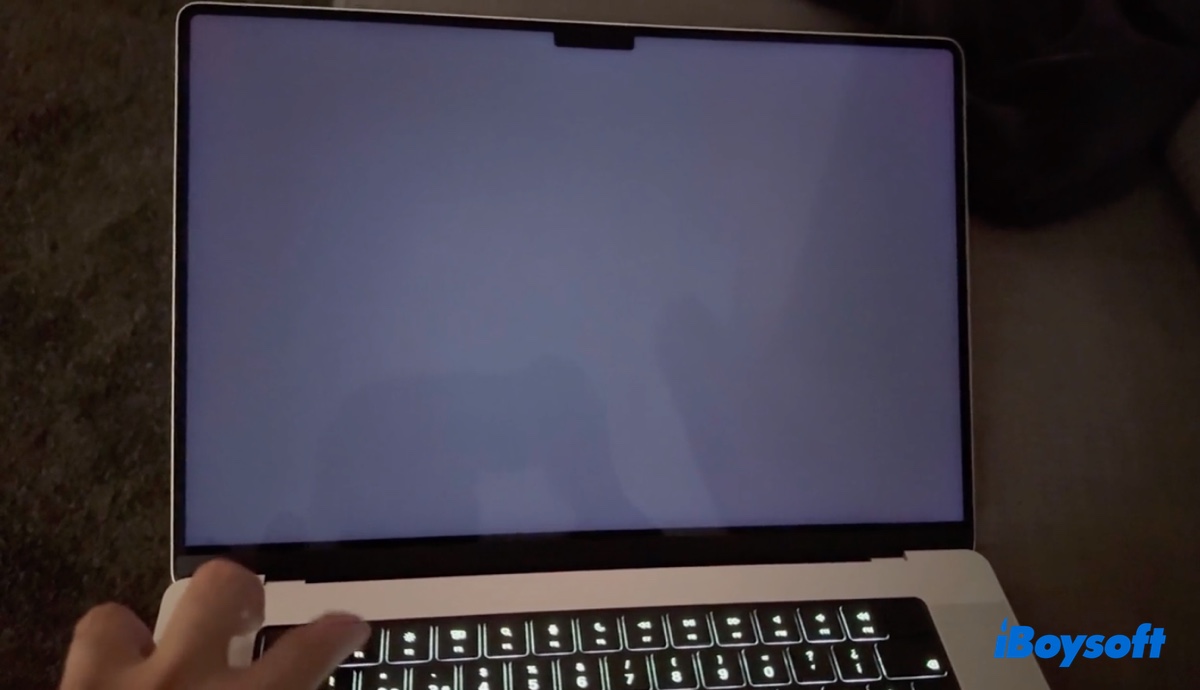A partir da fase beta, os usuários relatam encontrar uma tela preta ou ver linhas pretas na parte inferior da tela do MacBook Pro após a atualização do Sequoia. Infelizmente, o problema não é resolvido na versão pública, pois algumas pessoas ainda estão tendo telas pretas em seus Macs ou Hackintosh.
Esse irritante problema da "tela preta no macOS Sequoia" pode impedir que você use seu Mac. Mas não se preocupe! Vamos ajudá-lo a resolver isso nas próximas seções.
- Correção 1: Garantir que seu Mac tenha energia suficiente
- Correção 2: Reiniciar o Mac
- Correção 3: Restaurar o NVRAM e SMC
- Correção 4: Iniciar no Modo de Segurança
- Correção 5: Reparar o disco de inicialização no Modo de Recuperação
- Correção 6: Reinstalar o macOS
- Correção 7: Desfazer a atualização do macOS Sequoia
- Correção 8: Ativar 'Os monitores têm espaços separados'
Dicas: Se o seu Mac não puder inicializar após a atualização do macOS Sequoia, você pode recuperar os dados do macOS Recovery.
Discussões no Reddit sobre a tela preta no macOS Sequoia
Ao analisar as postagens no Reddit, descobrimos que os usuários podem encontrar uma tela preta durante ou após a atualização do Sequoia. Por exemplo, um usuário deixou seu Mac quando estava preparando a atualização do macOS Sequoia; quando ele voltou, a tela estava preta, sem resposta e sem som.
Após a atualização do Sequoia, os usuários podem ver uma tela preta depois do login, ao fechar a tampa com a bateria carregada, ou em um segundo monitor ao entrar em tela cheia. Estranhamente, para alguns (veja a postagem abaixo), a tela preta ocorreu no display embutido, mas não em um segundo monitor.
Seja qual for o caso, você encontrará uma solução abaixo. Continue lendo para corrigir a tela preta após a atualização do Sequoia.
Por que você encontra uma tela preta após a atualização do Sequoia?
Aqui estão as razões que podem causar uma tela preta após a atualização para macOS Sequoia:
- Erros do macOS Sequoia.
- Configurações de exibição.
- Aplicativos falhando.
- Espaço de armazenamento insuficiente.
- Corrupção do disco de inicialização.
- Problemas de exibição.
- Problemas de energia.
Qual você suspeita ser o culpado? Compartilhe com seus amigos!
Como corrigir a tela preta no macOS Sequoia?
Desde que o problema da tela preta no macOS Sequoia seja relacionado ao software e não a um problema de hardware, você deverá ser capaz de resolvê-lo com as soluções abaixo.
Correção 1: Verifique se o seu Mac tem energia suficiente
Para o seu Mac iniciar ou funcionar, ele precisa ter energia suficiente. Caso contrário, ele não irá inicializar e mostrará apenas uma tela preta. Se você não pode verificar o status da bateria agora, mantenha seu Mac plugado por tempo suficiente para obter energia. Além disso, certifique-se de que seu carregador está em boas condições.
Correção 2: Reinicie seu Mac
A tela preta na atualização do macOS Sequoia pode ser causada por falhas ou erros temporários, que um reinício forçado pode corrigir. Se você ainda não tentou, pressione e segure o botão de energia para forçar o desligamento do seu Mac e, em seguida, espere alguns segundos e pressione o botão de energia novamente para ligá-lo.
Você também pode realizar um desligamento forçado pressionando o botão de energia uma vez, em seguida pressionando a tecla S e mantendo pressionado o botão de energia até que o seu Mac desligue. Após 15 segundos, pressione o botão de energia para reiniciar.
Se seu Mac ainda inicializar para uma tela preta, desconecte quaisquer periféricos desnecessários, como um monitor externo, pen drive USB, etc, e reinicie novamente.
Correção 3: Redefina o NVRAM e SMC
Se você está enfrentando o problema da tela preta no macOS Sequoia após fazer login em seu Mac, tente redefinir o NVRAM e o SMC.
NVRAM é responsável por configurações de baixo nível no seu Mac, como resolução de tela, informações de fuso horário e seleção de disco de inicialização. No caso de estar corrompido, ele impedirá o seu Mac de iniciar.
SMC, por outro lado, lida com tarefas relacionadas ao hardware, como resposta ao botão de energia, retroiluminação do teclado, gerenciamento de bateria e térmico, indicadores LED, suspensão e despertar do sistema, gerenciamento de energia, etc. Redefinir isso deve ser benéfico se o problema da tela preta no macOS Sequoia resultar da corrupção dessas configurações.
Correção 4: Inicialize no Modo de Segurança
Outra maneira de corrigir o problema da tela preta no MacBook é iniciar no Modo de Segurança do macOS. Este é um modo de resolução de problemas que inicia o seu Mac apenas com os componentes essenciais, isolando aplicativos e extensões de terceiros. Para fazer isso:
Em um Mac baseado em Intel:
- Desligue o seu Mac e aguarde 10 segundos.
- Pressione o botão de energia e, em seguida, mantenha pressionada a tecla Shift imediatamente.
- Libere a tecla quando visualizar a tela de login.
- Faça login no Modo Seguro.
- Verifique se ele inicia corretamente. Se não ver uma tela preta, reinicie o seu Mac normalmente.
Em um Mac com Apple Silicon:
- Desligue o seu Mac e aguarde 10 segundos.
- Mantenha pressionado o botão de energia até que as opções de inicialização apareçam.
- Escolha o seu disco de inicialização, pressione a tecla Shift e clique em Continuar no Modo Seguro.
- Verifique se o problema persiste no Modo Seguro.
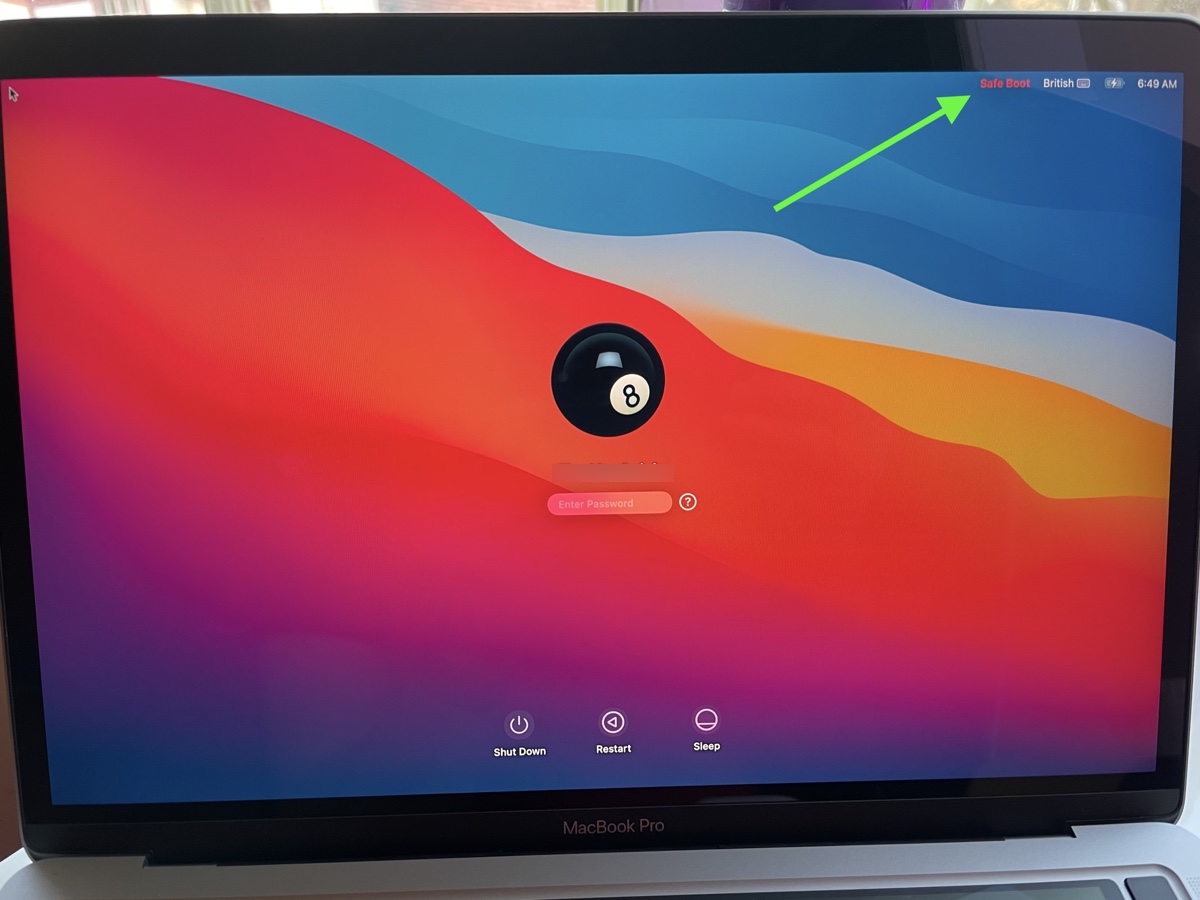
- Se não persistir, reinicie o seu Mac normalmente.
Correção 5: Reparar o disco de inicialização no Modo de Recuperação
A corrupção do disco também pode levar a uma tela preta do macOS após a atualização para o Sequoia. Siga os passos abaixo para reparar o disco de inicialização no Modo de Recuperação.
- Inicie o seu Mac no Modo de Recuperação do macOS.
- Na janela Utilitários do macOS, escolha Utilitário de Disco > Continuar.
- Clique em Visualizar > Mostrar Todos os Dispositivos.
- Selecione o último volume do seu disco rígido interno e clique em Primeiros Socorros.
- Após a reparação, siga para o volume acima dele até que o disco físico seja verificado.
Correção 6: Reinstalar o macOS
Como o problema da tela preta ocorre durante ou após a atualização para o macOS Sequoia, é provável que a atualização tenha impactado negativamente o sistema e uma reinstalação deve resolver o problema. Isso não removerá os dados do seu Mac, mas apenas substituirá o sistema por uma nova versão limpa. No entanto, se a reinstalação não funcionar, considere uma instalação limpa do macOS Sequoia.
Para reinstalar o macOS sem perder dados:
- Desligue o seu Mac.
- Entre no Modo de Recuperação do macOS.
Mac Intel: Pressione o botão de energia e, em seguida, pressione e segure Option + Command + R, e solte as teclas quando o globo giratório aparecer.
Mac com Apple Silicon: Pressione o botão de energia, libere a tecla ao ver as opções de inicialização, em seguida, escolha Opções > Continuar. - Toque em Reinstalar macOS Sequoia > Continue.
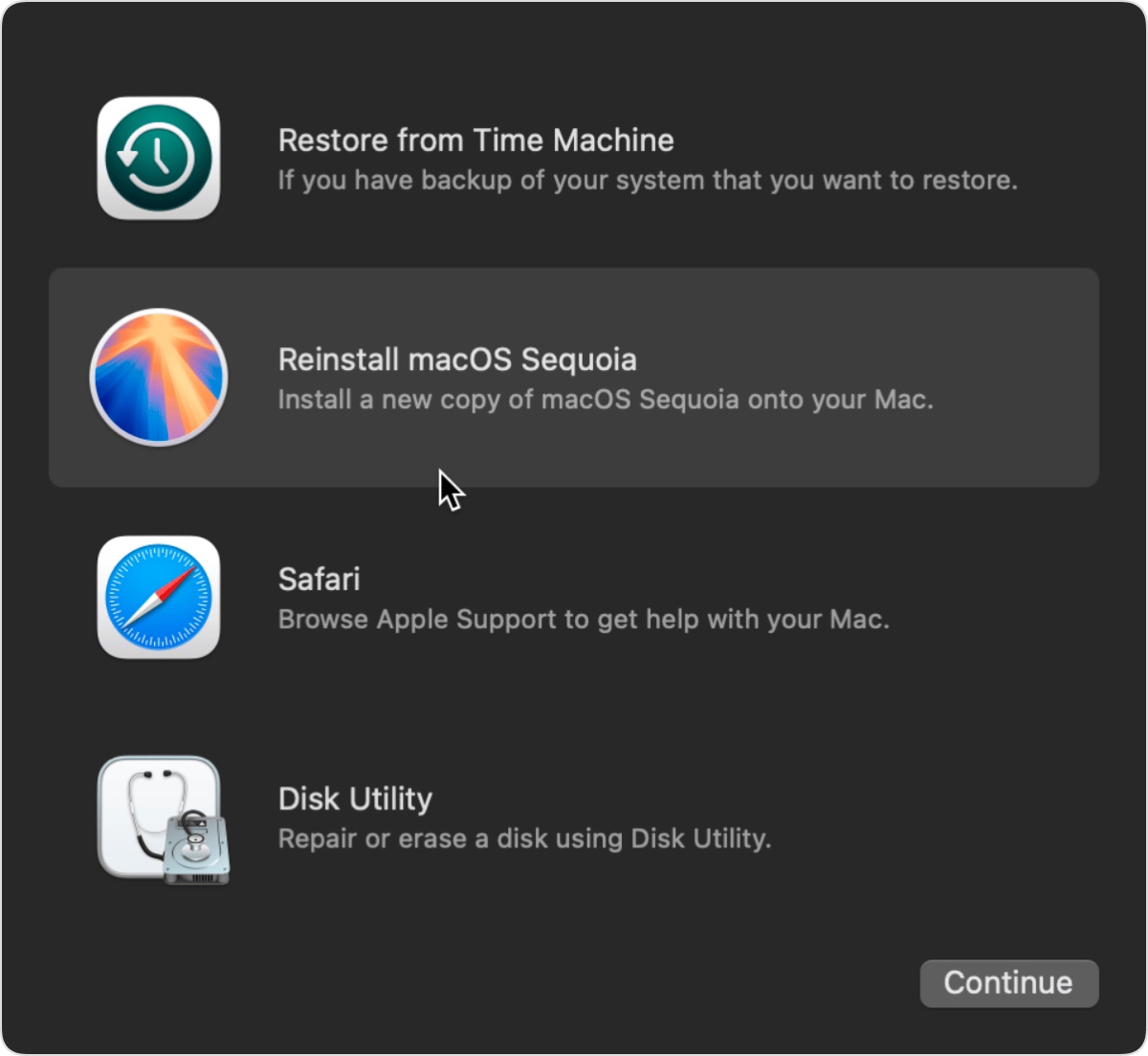
- Siga as instruções na tela para concluir a instalação.
Correção 7: Reverter o macOS Sequoia
Se nenhuma das soluções acima funcionou, você pode reverter o macOS Sequoia para o macOS Sonoma ou uma versão anterior e depois atualizar para o Sequoia quando tiver vários lançamentos de pontos. Lembre-se de que o processo de reversão apagará todos os dados do seu Mac. Se deseja manter os dados, faça um backup antes.
Correção 8: Ativar 'Monitores têm Espaços Separados'
Se você tem um setup de monitor duplo e o segundo monitor fica preto no modo de tela cheia no macOS Sequoia, você precisa habilitar a opção "Monitores têm Espaços Separados." Veja como fazer:
- Vá ao menu da Apple > Preferências do Sistema.
- Abra Desktop & Dock e desça até Controle de Missão.
- Ative a opção "Monitores têm Espaços Separados."
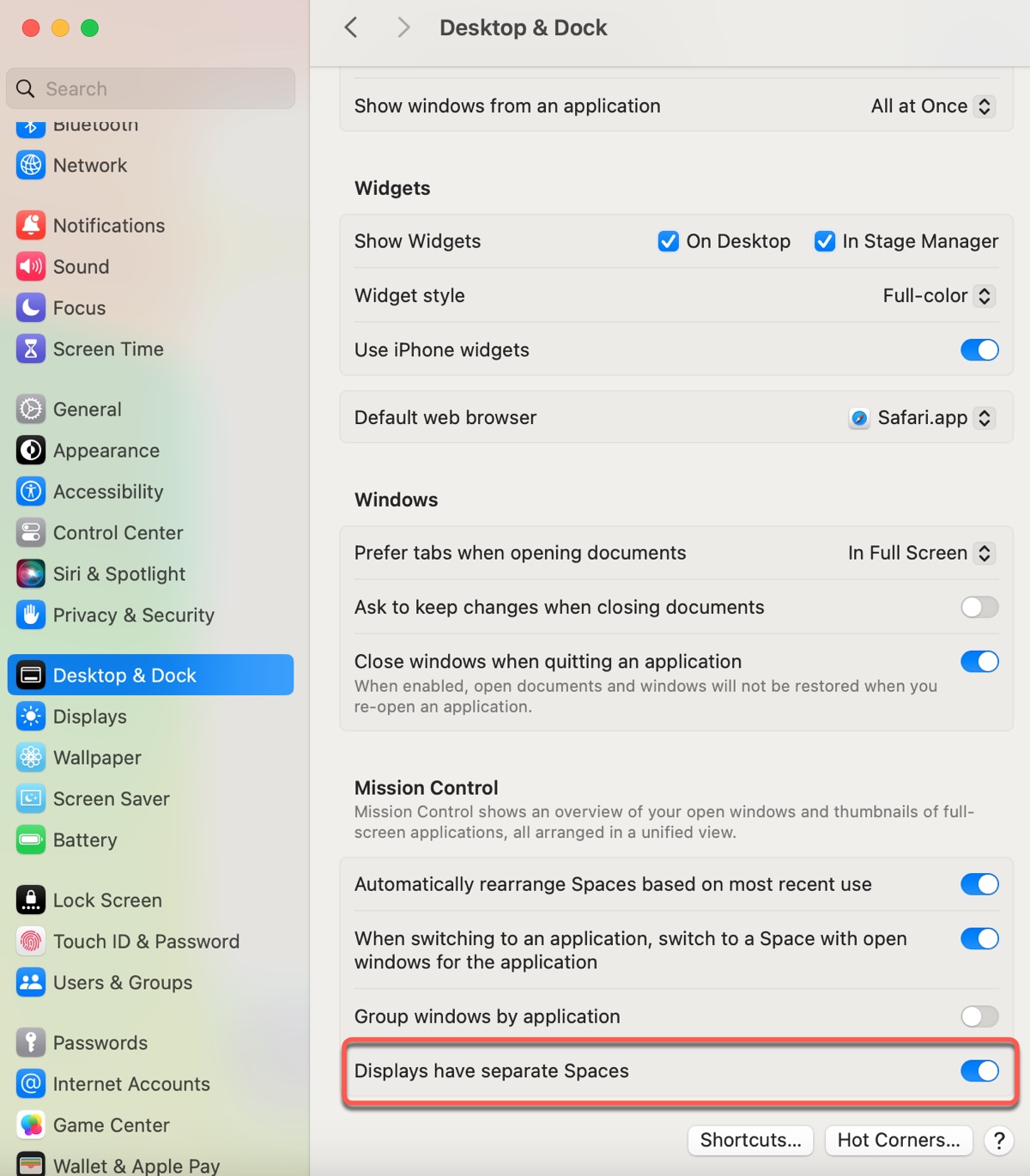
Essas são as soluções para resolver a tela preta após a atualização do Sequoia. Compartilhe-as se forem úteis!